چگونه روی پوشه در ویندوز رمز بگزاریم؟ | آموزش ویدیویی قفل کردن پوشه در ویندوز
امنیت یکی از کلیپدیترین مواردی است که شما باید در کامپیوترهای شخصی و یا هر دستگاه دیگر با آن توجه کنید ، یکی از امکانات خوبی که سیستم عامل ویندوز در اختیار شما قرار میدهد این است که شما میتوانید به راحتی می توانید بر روی و پوشههای خود را رمزنگاری کنید و بر روی آنها قفل بگذارید تا افراد دیگر نتوانند به فایلهای شخصی شما دسترسی داشته باشند ، به همین دلیل ما در این مقاله قصد داریم تا آموزش مرحله به مرحله متنی و ویدیویی نحوه گذاشتن رمز روی پوشه در ویندوز را به شما عزیزان آموزش دهیم تا انتهای مقاله همراه ما باشید.
🔗مقالات مرتبط : آموزش گذاشتن رمز در ویندوز
آموزش ویدیویی قفل کردن پوشه در ویندوز
رمز گذاری روی فولدر در ویندوز چیست؟

چگونه روی پوشه در ویندوز رمز بگزاریم
رمزگذاری روی یک پوشه در ویندوز یک ویژگی امنیتی است که به کاربران اجازه می دهد تا با تبدیل آنها به یک فرمت کدگذاری شده، از داده های حساس خود محافظت کنند. این ویژگی میتواند راهی باشد که فقط افراد مجاز با کلید های رمزگذاری درست بتوانند به پوشه و محتویات آن دسترسی داشته باشند.
هنگامی که یک پوشه رمزگذاری می شود، فایل های درون آن درهم می شوند، که تقریباً رمزگشایی اطلاعات را برای کسی که بدون کلید رمزگذاری غیرممکن است، می سازد.
این یک لایه محافظتی اضافی در برابر دسترسی غیرمجاز فراهم می کند، حتی اگر پوشه به طور ناخواسته به اشتراک گذاشته یا به سرقت رفته باشد.
رمزگذاری به محافظت از دادههای شخصی، اطلاعات مالی و سایر فایلهای محرمانه از دسترسی یا سوء استفاده کاربران غیرمجاز خیلی میتواند کمک کند.
🔗بیشتر بخوانید : آموزش کپی متن از سایت های قفل شده
چگونه روی پوشه در ویندوز رمز بگزاریم ؟
برای گذاشتن رمز روی پوشه در ویندوز، میتوانید این مراحل زیر را انجام بدید.
- ابتدا روی پوشه ای که می خواهید رمزگذاری کنید کلیک راست کرده و از منوی کشویی “Properties” را انتخاب کنید.
- در پنجره خواص، روی دکمه «پیشرفته» کلیک کنید و سپس کادر کنار «رمزگذاری محتوا برای ایمن کردن دادهها» را علامت بزنید.
- در مرحله بعد، روی “OK” کلیک کنید تا پنجره ویژگی های پیشرفته بسته شود و سپس “اعمال” را در پنجره ویژگی ها انتخاب کنید.
- ویندوز از شما می خواهد انتخاب کنید که آیا فقط پوشه را رمزگذاری کنید یا فایل ها و زیرپوشه های درون آن را. انتخاب خود را انجام دهید و روی “OK” کلیک کنید.
- فرآیند رمزگذاری آغاز میشود، و اگر یک پوشه بزرگ را رمزگذاری میکنید یا فایلهای زیادی در آن وجود دارد، ممکن است مدتی طول بکشد.
به خاطر داشته باشید که کلید رمزگذاری خود را حتما جایی ذخیره کنید و آن را نگه دارید، چونکه برای دسترسی به پوشه رمزگذاری شده که اتتخاب کردید در آینده لازم است.
🔗مقالات دیگر : افزایش سرعت ویندوز
حمع بندی
ما در این مقاله سعی کردیم تا به صورت مختصر روشهای نحوه رمز گذاشتن بر روی پوشه در ویندوز را به شما عزیزان معرفی کنیم امیدوارم این مقاله برای شما مفید بوده باشد ، اگر نظر و یا سوالی در رابطه با گذاشتن رمز بر روی پوشه در سیستم عاملهای مختلف از جمله ویندوز را دارید میتوانید از بخش دیدگاه که در انتهای این صفحه وجود دارد سوال و یا نظر خود را برای ما ارسال کنید تا در سریعترین زمان توسط کارشناسان رایا پروژه به آن پاسخ داده شود.



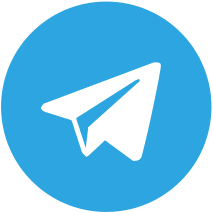



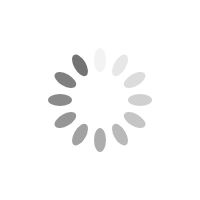

2 نظر
سلام بسیار عالی توضیح دادین
فقط روی برنامه ها هم میشه محدودیت گذاشت؟
سلام بله اما با نرم افزار مخصوص